HP Stream Notebook - 13-c103no (ENERGY STAR) User Manual
Browse online or download User Manual for Unknown HP Stream Notebook - 13-c103no (ENERGY STAR). HP Stream Notebook - 13-c110nl Felhasználói útmutató [it]
- Page / 70
- Table of contents
- BOOKMARKS
- Felhasználói útmutató 1
- Biztonsági figyelmeztetés 3
- Tartalomjegyzék 7
- A HP Apps áruház megnyitása 11
- Bevált módszerek 11
- 2 Ismerkedés a számítógéppel 14
- Jobb oldal 15
- Bal oldal 15
- A képernyő 16
- A képernyő 7 17
- Felülnézet 19
- Felülnézet 11 21
- Billentyűk 22
- Alulnézet 23
- 3 Csatlakozás hálózathoz 25
- Csatlakozás WLAN hálózathoz 26
- Hangeszközök használata 29
- Fejhallgató csatlakoztatása 30
- Mikrofon csatlakoztatása 30
- Hangbeállítások használata 30
- A videoeszközök használata 31
- A HDMI-hang beállítása 32
- Intel termékeken) 33
- 5 Navigálás a képernyőn 34
- 6 Energiagazdálkodás 37
- Gyárilag lezárt akkumulátor 39
- 7 A számítógép karbantartása 44
- A számítógép megtisztítása 45
- Tisztítási módszerek 46
- Jelszavak használata 48
- Windows-jelszavak beállítása 49
- Tűzfalszoftver használata 50
- BIOS-frissítés letöltése 54
- A Windows-eszközök használata 60
- Tudnivalók az első lépésekhez 61
- 12 Műszaki jellemzők 64
- Üzemi környezet 55 65
- 13 Elektrosztatikus kisülés 66
- 14 Kisegítő lehetőségek 67
- Tárgymutató 68
Summary of Contents
Felhasználói útmutató
11 Biztonsági mentés, visszaállítás és helyreállítás ... 48Hely
1 Bemutató és hasznos tudnivalókEz a számítógép nagy teljesítményű eszköz, amely munkára és szórakozásra egyaránt kiválóan alkalmas.Ismerkedjen meg a
A HP további információforrásaiEbből a táblázatból megtudhatja, hol találhatók többek között a termékkel kapcsolatos részletesinformációkat biztosító
Erőforrás TartalomjegyzékKattintson a tálcán található kérdőjel ikonra.2. Válassza a Saját számítógép elemet, majd válasszaa Jótállás és szolgáltatáso
2 Ismerkedés a számítógéppelHardverek kereséseA számítógépen telepített hardverek megjelenítése:▲A tálca keresőmezőjébe írja be az eszközkezelő kifeje
Jobb oldalRészegység Leírás(1)USB 2.0-portok (2) Opcionális USB-eszköz, például billentyűzet, egér, külsőmeghajtó, nyomtató, lapolvasó vagy USB-eloszt
Részegység Leírás(4)Hangkimeneti (fejhallgató-)/hangbemeneti(mikrofon-) kombinált csatlakozóOpcionális aktív sztereó hangszóró, fejhallgató, fülhallga
Részegység Leírás(1) WLAN-antennák* (csak egyes termékeken) Rádiójeleket küldenek és fogadnak a vezeték nélküli helyihálózatokon (wireless local area
Részegység Leírás(1) WLAN-antennák* (csak egyes termékeken) Rádiójeleket küldenek és fogadnak a vezeték nélküli helyihálózatokon (wireless local area
FelülnézetÉrintőtáblaRészegység Leírás(1) Érintőtábla-terület A kézmozdulatokat felismerve mozgatja a mutatót, illetveaktiválja a képernyő elemeit.ME
© Copyright 2015 HP Development Company,L.P.A Bluetooth jelölés a jogtulajdonos védjegye,amelyet a Hewlett-Packard Companylicencmegállapodás keretében
Részegység Leírás(1)Tápfeszültségjelző fény●Világít: A számítógép be van kapcsolva.●Villog: A számítógép alvó állapotban van, amely egyenergiatakaréko
Részegység Leírás▲A tálca keresőmezőjébe írja be az energia kifejezést,majd válassza az Energiagazdálkodási és alvásibeállítások lehetőséget.– vagy –K
BillentyűkRészegység Leírás(1) esc billentyű Az fn billentyűvel együtt lenyomva információkat jelenít meg arendszerről.(2) fn billentyű Az esc bil
Ikon LeírásA billentyű lenyomásával és nyomva tartásával fokozatosan csökkenthető a hangszóró hangereje.A billentyű lenyomásával és nyomva tartásával
●Szervizcímke – fontos információkat tartalmaz a számítógép azonosításához. Ha az ügyfélszolgálathozfordul, valószínűleg meg kell adnia a sorozatszámo
3 Csatlakozás hálózathozA számítógépet mindenhová elviheti magával. De akár otthon is bejárhatja a világot, és több millió webhelyinformációihoz férhe
Az operációs rendszer vezérlőinek használata:1. Gépelje be a vezérlőpult kifejezést a tálca keresőmezőjébe, majd válassza a Vezérlőpultlehetőséget.2.
Az alábbi lépések végrehajtásával megtalálhatja a számot:1. A tálcán válassza a hálózati állapot ikonját.2. Válassza a Csatlakozási beállítások megtek
A következő lépésekkel csatlakoztathatja a hálózati kábelt:1. Csatlakoztassa a hálózati kábelt a számítógépen lévő hálózati csatlakozóhoz (1).2. A hál
4 A szórakoztató funkciók használataHP számítógépét sokféle időtöltésre használhatja: kommunikálhat ismerőseivel a webkamera segítségével,meghallgatha
Biztonsági figyelmeztetésFIGYELEM! A számítógép túlmelegedése vagy egyéb hőhatás miatt bekövetkező károk veszélyénekcsökkentése érdekében ne helyezze
Fejhallgató csatlakoztatásaFIGYELEM! A halláskárosodás elkerülése érdekében csökkentse a hangerőt a fejhallgató, fülhallgató vagymikrofonos fejhallgat
A hangbeállítások megtekintése és módosítása:▲A tálca keresőmezőjébe írja be a vezérlőpult kifejezést, válassza ki a Vezérlőpult, majd a Hardverés han
2. A kábel másik végét dugja be a nagyfelbontású tévékészülékbe vagy monitorba.3. Az f4 billentyűvel válthat a kép négyféle megjelenítési módja között
Miracast-kompatibilis vezeték nélküli kijelzők észlelése, és kapcsolódás akijelzőkhöz (csak egyes termékeken)Ha a Miracast-kompatibilis vezeték nélkül
5 Navigálás a képernyőnA számítógép képernyőjén az alábbi módokon navigálhat:●Érintőmozdulatok használata közvetlenül a számítógép képernyőjén (csak e
Kétujjas görgetés (csak érintőtáblán)A kétujjas görgetés segítségével fel-le vagy jobbra-balra mozoghat egy lapon vagy képen.●Tegye két ujját az érint
A billentyűzet és az opcionális egér használataA billentyűzet és az egér segítségével szöveget írhat be, elemeket választhat ki, görgethet, és ugyanaz
6 EnergiagazdálkodásA számítógép egyaránt üzemeltethető akkumulátorról és külső áramforrásról. Amikor a számítógépakkumulátoros tápellátásról működik,
1. A tálca keresőmezőjébe írja be az energiagazdálkodási lehetőségek kifejezést, majdválassza az Energiagazdálkodási lehetőségek elemet.– vagy –Kattin
A telepmérő és az energiagazdálkodási beállítások használataA telepmérő a Windows tálcán található. A telepmérővel gyorsan elérhetők az energiagazdálk
iv Biztonsági figyelmeztetés
Akkumlátorinformációk kereséseAz akkumulátorinformációk elérése:1. A tálca keresőmezőjébe írja be a support kifejezést, majd válassza a HP Support Ass
Az alacsony töltöttségi szint megszüntetéseAz alacsony töltöttségi szint megszüntetése, ha rendelkezésre áll külső áramforrásCsatlakoztassa a következ
●A számítógép az akkumulátor használatára vált.●A képernyő fényereje automatikusan csökken az akkumulátor kímélése érdekében.●A telepmérő ikon megjel
Ha a számítógép nem reagál, és az előző leállítási eljárásokat nem tudja használni, próbálja meg a következővészleállító eljárásokat az alábbi sorrend
7 A számítógép karbantartásaNagyon fontos, hogy rendszeres karbantartással megőrizze a számítógép optimális állapotát. Ez a fejezetbemutatja a lemeztö
MEGJEGYZÉS: A HP 3D DriveGuard csak a belső merevlemezeket védi. A HP 3D DriveGuard nem védi azopcionális dokkolóeszközben lévő, illetve az USB-portho
Tisztítási módszerekA számítógép biztonságos megtisztításához kövesse az ebben a szakaszban leírtakat.FIGYELEM! Az áramütés és a részegységek károsodá
◦Kapcsolja ki, majd válassza le a külső eszközöket.◦Állítsa le a számítógépet.●Vigyen magával biztonsági másolatot adatairól. Tartsa a biztonsági máso
8 A számítógép és az adatai biztonságossátételeA számítógép biztonsága elengedhetetlen az adatai bizalmas jellegének, sértetlenségének és rendelkezésr
Windows-jelszavak beállításaJelszó FunkcióFelhasználó jelszava A Windows felhasználói fiókokhoz való hozzáférést védi.Rendszergazdai jelszó A számítóg
A processzor konfigurációs beállításai (csak egyes termékeken)FONTOS: Egyes termékek az Intel® Pentium® N35xx/N37xx sorozatú vagy Celeron® N28xx/N29xx
A módosítások a számítógép újraindításakor lépnek érvénybe.Az ujjlenyomat-olvasó használata (csak egyes termékeken)Egyes termékeken integrált ujjlenyo
A tűzfalaknak két típusa létezik:●Az állomásalapú tűzfal – olyan szoftver, amely csak azt a számítógépet védi, amelyre telepítették.●A hálózati tűzfal
közül, amelyeket egy átfogó biztonsági megoldás részeként ajánlott használni a lopás megakadályozásaérdekében.A biztonsági kábel a számítógépén találh
9 A Setup Utility segédprogram (BIOS)használataA Setup Utility segédprogram, más néven a BIOS vezérli az összes kommunikációt a rendszer bemeneti éski
A BIOS verziójának meghatározásaAhhoz, hogy eldönthesse, hogy kell-e frissíteni a Setup Utility (BIOS) segédprogramot, először állapítsa mega számítóg
a. Keresse meg a legújabb BIOS-frissítést, és hasonlítsa össze a számítógépre telepített BIOS-verzióval. Ha a frissítés újabb, mint a számítógépen lév
10 A HP PC Hardware Diagnostics (UEFI)használataA HP PC Hardware Diagnostics egy egyesített bővíthető firmware felület (Unified Extensible FirmwareInt
A legújabb UEFI-verzió letöltése:1. Keresse fel a http://www.hp.com/go/techcenter/pcdiags webhelyet. Megjelenik a HP PC Diagnosticskezdőlapja.2. A HP
11 Biztonsági mentés, visszaállítás éshelyreállításEz a fejezet az alábbi folyamatokról tartalmaz információkat. A fejezetben lévő információk a legtö
●Ha a számítógép listáján nem szerepel a Windows-partíció és a helyreállítási partíció, azügyfélszolgálattól szerezhet be helyreállítási adathordozót
vi A processzor konfigurációs beállításai (csak egyes termékeken)
1. A tálca keresőmezőjébe írja be a recovery kifejezést, majd válassza a HP Recovery Manager elemet.2. Válassza a Helyreállítási adathordozók létrehoz
Helyreállítás a HP Recovery Manager használatávalA HP Recovery Manager lehetővé teszi, hogy helyreállítsa a számítógép eredeti gyári állapotát a saját
1. A tálca keresőmezőjébe írja be a recovery kifejezést, válassza a Recovery Manager lehetőséget,majd válassza a HP Recovery Environment elemet.– vagy
▲Kapcsolja be vagy indítsa újra a táblagépet, majd gyorsan nyomja meg és tartsa lenyomva ahangerőcsökkentő gombot; majd válassza az f9 lehetőséget.– v
12 Műszaki jellemzőkBemeneti teljesítmény Az ebben a részben található áramellátási adatok hasznosak lehetnek, ha külföldi utazást tervez aszámítógépp
Üzem közben -15–3048 m -50–10 000 lábÜzemen kívül -15–12 192 m -50–40 000 lábÜzemi környezet 55
13 Elektrosztatikus kisülésAz elektrosztatikus kisülés két objektum érintkezésekor felszabaduló sztatikus elektromosság – ezt azáramütést érzékelheti
14 Kisegítő lehetőségekA HP olyan termékeket és szolgáltatásokat tervez, állít elő és forgalmaz, amelyeket bárki – így fogyatékkalélő személyek is – h
TárgymutatóJelek és számok3D kamera, azonosítás 7, 8Aa billentyűzet és az opcionális egérhasználata 26akkumlátorinformációk, keresés 30akkumulátoralac
hatósági információkhatósági címke 14vezeték nélküli eszközöktanúsítványcímkéi 14HDMI, hang beállítása 22HDMI-portcsatlakoztatás 21helye 5helyreállítá
Tartalomjegyzék1 Bemutató és hasznos tudnivalók ...
rendszer-visszaállítási pontlétrehozás 50rendszer-visszaállítási pont,létrehozás 48repülőgép üzemmód 15repülőgép üzemmód billentyű 13,15részegységeiké
Hangszórók csatlakoztatása ....... 19Fejhallgató
Tápellátási problémák hibaelhárítása ........................ 32A számítógép leá


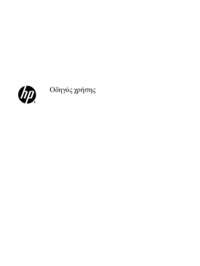





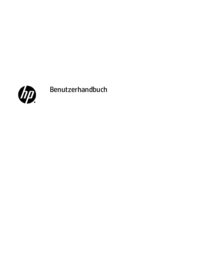

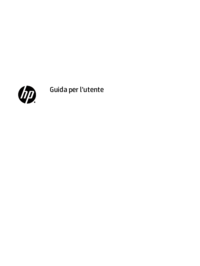





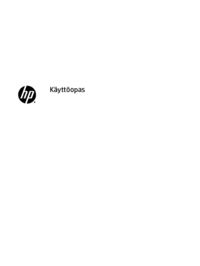









 (53 pages)
(53 pages) (39 pages)
(39 pages) (32 pages)
(32 pages)
 (57 pages)
(57 pages) (46 pages)
(46 pages) (152 pages)
(152 pages) (100 pages)
(100 pages) (15 pages)
(15 pages) (44 pages)
(44 pages) (27 pages)
(27 pages)

 (51 pages)
(51 pages)







Comments to this Manuals